Mensagens de Erro
Impossível recup páginas de erro / Avanço de página para imprimir
O equipamento confirmou que o erro foi apagado e que a impressão foi retomada. Contudo, uma ou mais páginas não foram impressas.
Para continuar a imprimir, prima a tecla [Avanço de página] e imprima a página em falta após o trabalho de impressão ter terminado. Para eliminar o trabalho de impressão, prima a tecla [Apagar trabalho].
Consulte Impossível recuperar páginas de erro![]() .
.
Não utilizar a elevadas temp. / Desligar e ligar
A temperatura é anormalmente alta.
Verifique a área de instalação e coloque o equipamento noutro local. Em alternativa, aguarde até o equipamento se aclimatizar à temperatura ambiente.
Consulte Fora dos limites de temperatura aceitáveis para impressão![]() .
.
Não utilizar a baixas temp. / Desligar e ligar
A temperatura é anormalmente baixa.
Verifique a área de instalação e coloque o equipamento noutro local. Em alternativa, aguarde até o equipamento se aclimatizar à temperatura ambiente.
Consulte Fora dos limites de temperatura aceitáveis para impressão![]() .
.
Alterar defin Bandeja# / A4 (210×297) Papel normal
O formato do papel colocado na bandeja # (bandeja 1, 2, 3 ou bandeja de alimentação manual) é diferente do formato especificado.
Coloque papel com o formato especificado na bandeja de papel e, em seguida, altere o formato no menu de entrada de papel em conformidade.
Em alternativa, prima a tecla [Avanço de página], selecione uma bandeja que contenha papel do formato especificado e imprima. Para cancelar o trabalho de impressão, prima a tecla [Apagar trabalho].
Consulte Formato de papel não correspondente/Tipo de papel não correspondente (bandeja 1)![]() , Formato de papel não correspondente/Tipo de papel não correspondente (Bandeja 2/3)
, Formato de papel não correspondente/Tipo de papel não correspondente (Bandeja 2/3)![]() , Formato de papel não correspondente/Tipo de papel não correspondente (Bandeja de alimentação manual)
, Formato de papel não correspondente/Tipo de papel não correspondente (Bandeja de alimentação manual)![]() .
.
Alterar defin Bandeja# / A4 (210×297) Papel normal
O tipo de papel colocado na bandeja # (bandeja 1, 2, 3 ou bandeja de alimentação manual) é diferente do tipo especificado.
Coloque papel com o tipo especificado na bandeja de papel e, em seguida, altere o tipo no menu de entrada de papel em conformidade.
Em alternativa, prima a tecla [Avanço de página], selecione uma bandeja que contenha papel do tipo especificado e imprima. Para cancelar o trabalho de impressão, prima a tecla [Apagar trabalho].
Consulte Formato de papel não correspondente/Tipo de papel não correspondente (bandeja 1)![]() , Formato de papel não correspondente/Tipo de papel não correspondente (Bandeja 2/3)
, Formato de papel não correspondente/Tipo de papel não correspondente (Bandeja 2/3)![]() , Formato de papel não correspondente/Tipo de papel não correspondente (Bandeja de alimentação manual)
, Formato de papel não correspondente/Tipo de papel não correspondente (Bandeja de alimentação manual)![]() .
.
Probl. hardware Placa Ethernet
Ocorreu um erro na função de rede da porta Ethernet (placa Ethernet).
Desligue todos os cabos, desligue o equipamento e volte a ligá-lo.
Se esta mensagem voltar a aparecer, contacte o seu representante de vendas ou de assistência técnica.
Consulte Erro do interface de rede![]() .
.
TintIndpColocado
TintIndpColocado / Subst Cart Tinta
TintIndpColocado / Prima # para continuar
Foi instalado um cartucho de impressão não genuíno.
A utilização de cartuchos de impressão não genuínos ou cartuchos de impressão recarregados pode reduzir a qualidade da impressão ou causar avarias.
Consulte Consumíveis Recomendados![]() .
.
Recip desperd tinta não instal / Instale unid desperd tinta
O depósito de desperdícios de tinta não foi instalado corretamente.
Instale o depósito de desperdícios de tinta corretamente.
Recip desperd tinta cheio / Subst unid desperd tinta
O depósito de desperdícios de tinta está cheio.
Substitua o depósito de desperdícios de tinta.
Colocar papel ou Avanço Página / A4 (210×297) Papel normal
Nenhuma das bandejas de papel contém papel do formato e tipo especificados.
Coloque papel com o formato e o tipo especificados numa bandeja de papel e, em seguida, especifique o formato e o tipo no menu de entrada de papel em conformidade.
Em alternativa, prima a tecla [Avanço de página], selecione uma bandeja que contenha papel do formato e do tipo especificados e imprima. Para cancelar o trabalho de impressão, prima a tecla [Apagar trabalho].
Consulte Formato de papel não correspondente/Tipo de papel não correspondente (Seleção automática de bandeja)![]() .
.
ColocPapel:Band# ou AvançoPágina / A4 (210×297) Papel normal
A bandeja (bandeja 1, 2, 3 ou bandeja de alimentação manual) ficou sem papel.
Coloque mais papel na bandeja.
Em alternativa, prima a tecla [Avanço de página], selecione uma bandeja de papel diferente e imprima. Para cancelar o trabalho de impressão, prima a tecla [Apagar trabalho].
Consulte Sem papel/Bandeja não detetada (Bandeja 1)![]() , Sem papel/Bandeja não detetada (Bandeja 2/3)
, Sem papel/Bandeja não detetada (Bandeja 2/3)![]() , Sem papel/Bandeja não detetada (Bandeja de alimentação manual)
, Sem papel/Bandeja não detetada (Bandeja de alimentação manual)![]() .
.
ColocPapel:Band1 / A4 (210x297) Papel normal
A bandeja 1 ficou sem papel.
Volte a colocar papel na bandeja 1.
Para cancelar o trabalho de impressão, prima a tecla [Apagar trabalho].
Carreg tinta... / AGUARDAR! N min
A tinta está a ser cheia.
"N" indica o tempo necessário para esta operação.
Pouca tinta
A tinta está quase a acabar.
Certifique-se de que tem um novo cartucho de impressão para a cor indicada pelo ícone ![]() .
.
Falhou a manutenção.
A limpeza das cabeças, a sucção das cabeças ou outras operações de manutenção falharam.
Execute novamente a manutenção depois de apagar o erro.
Pode apagar um erro de manutenção da seguinte forma:
O equipamento recebe outro trabalho de impressão.
Prima a tecla [#Enter].
Manutenção em curso...
O equipamento está a realizar a limpeza ou sucção das cabeças de impressão.
Aguarde alguns instantes.
AbrirTampFrontal / Subst Cart Tinta
A tinta acabou.
Instale um novo cartucho de impressão para a cor indicada pelo ícone ![]() ou
ou ![]() .
.
Consulte Substituir um Cartucho de Impressão![]() .
.
AbrirTampFrontal / Reinst cartucho
Não foi instalado qualquer cartucho de impressão.
Instale o cartucho de impressão corretamente.
Consulte Tampa aberta/Cartucho(s) de impressão não detetado(s)![]() .
.
Aguard secar...
A secar.
Consulte Utilizar o Menu [Manutenção]![]() .
.
Painel bloqueado Impossível usar
Encrav papel / Premir AvançoPág
Ocorreu um encravamento de papel.
Prima a tecla [Avanço de página] para que a impressora puxe o papel.
Consulte Utilizar a tecla [Avanço de página] para retirar papel encravado![]() .
.
Encrav. de papel Alim. manual / Recolocar papel
Ocorreu um encravamento de papel na bandeja de alimentação manual.
Coloque novamente o papel na bandeja de alimentação manual.
Consulte Colocar Papel![]() .
.
Encrav papel Remover todas as / tampas traseiras Remover encrav.
Ocorreu um encravamento de papel.
Abra a tampa traseira ou a tampa da unidade auxiliar traseira e, em seguida, retire o papel encravado.
Consulte Abrir a tampa traseira para retirar papel encravado![]() , Abrir a tampa da unidade traseira para remover um encravamento de papel (SG 3110DN/SG 3110DNw)
, Abrir a tampa da unidade traseira para remover um encravamento de papel (SG 3110DN/SG 3110DNw)![]() .
.
Encrav papel Remov duplex ou / tds tampas tras. Remover encrav.
Ocorreu um encravamento de papel na unidade de duplex ou na unidade auxiliar traseira.
Desinstale a unidade de duplex ou abra a tampa da unidade auxiliar traseira e retire o papel encravado.
Consulte Papel encravado na unidade de duplex e na bandeja 2/3![]()
Encrav papel Remov duplex ou / Tampa traseira, Remover encrav.
Ocorreu um encravamento de papel.
Desinstale a unidade de duplex ou abra a tampa traseira e retire o papel encravado.
Consulte Retirar papel encravado na unidade de duplex![]() , Abrir a tampa traseira para retirar papel encravado
, Abrir a tampa traseira para retirar papel encravado![]() .
.
Encrav papel Remov duplex ou / tampa tras.band2 Remover encrav.
Ocorreu um encravamento de papel na unidade de duplex ou na unidade auxiliar traseira da bandeja 2.
Desinstale a unidade de duplex ou abra a tampa da unidade auxiliar traseira e retire o papel encravado.
Consulte Papel encravado na unidade de duplex e na bandeja 2/3![]()
Encrav. de papel Remover band. 2 / ou tampas tras. Remover encrav.
Ocorreu um encravamento de papel na bandeja (bandeja 2 ou 3).
Retire o papel encravado.
Consulte Papel encravado na bandeja 2/3![]()
Encrav papel Bandeja 1 / Remover band(s), recolocar papel
Ocorreu um encravamento de papel na bandeja (bandeja 1, 2 ou 3).
Coloque novamente o papel na bandeja e prima a tecla [Avanço de página].
Consulte Colocar Papel![]() .
.
Preparar novo depósito de desperdícios de tinta
O depósito de desperdícios de tinta está quase cheio.
Certifique-se de que tem disponível uma nova unidade de desperdícios de tinta.
Se um cartucho de impressão começar a ficar com pouca tinta e o depósito de desperdícios de tinta estiver quase cheio, o indicador de aviso fica intermitente e o visor apresenta uma mensagem a indicar o nível baixo de tinta do cartucho de impressão.
A processar...
O equipamento está a imprimir.
Pronto
O equipamento está preparado para imprimir.
Tampa traseira aberta / Fechar tampa traseira
Remover encrav. Unidade duplex / Remover encrav da unid. duplex
Papel encravado na unidade de duplex.
Abra a tampa da unidade de duplex ou desinstale a unidade de duplex e retire o papel encravado.
Consulte Papel encravado na unidade de duplex![]()
Remover encrav. Abrir tampa sup. / Premir AvançoPág Remover encrav.
Ocorreu um encravamento de papel.
Abra a tampa superior, prima a tecla [Avanço de página] e retire o papel encravado da abertura.
Consulte Retirar papel encravado por baixo da tampa superior![]()
Reinst alim man corretamente
A bandeja de alimentação manual não foi instalada corretamente.
Instale a bandeja de alimentação manual corretamente.
Consulte Instalar e desinstalar a bandeja de alimentação manual![]() , Sem papel/Bandeja não detetada (Bandeja de alimentação manual)
, Sem papel/Bandeja não detetada (Bandeja de alimentação manual)![]() .
.
Voltar a instalar unidade de duplex corretamente
A unidade de duplex não está instalada corretamente ou a tampa da unidade de duplex está aberta.
Certifique-se de que a unidade de duplex está instalada corretamente e que a tampa está fechada.
Consulte Instalar e desinstalar a unidade de duplex![]() , Tampa aberta
, Tampa aberta![]() .
.
A apagar trabalho. . .
O equipamento está a reinicializar um trabalho de impressão.
Aguarde alguns instantes.
Tampa frontal direita aberta / Fechar tampa direita frontal
A tampa frontal direita está aberta.
Feche a tampa do cartucho de impressão.
Consulte Tampa aberta/Cartucho(s) de impressão não detetado(s)![]() .
.
Unid interna dir quase cheia
A unidade interna é uma peça cuja substituição deve ser feita pela assistência técnica.
Para mais informações sobre a substituição da unidade interna, contacte o seu representante de vendas ou de assistência técnica.
SCXXX-XX Desligar e ligar / ChamarAssistTécn seErroReocorrer
Ocorreu um erro.
Desligue e volte a ligar o equipamento. Se esta mensagem voltar a aparecer, contacte o seu representante de vendas ou de assistência técnica.
Alteração defin.
O equipamento está a atualizar o interface de rede.
Aguarde alguns instantes.
AlertaTemperatur Aguarde...
O equipamento está demasiado frio ou demasiado quente aquando do arranque.
Aguarde até a mensagem “Pronto” ser apresentada no visor.
Tampa superior aberta / Fechar tampa superior
Tampa traseira da band. aberta / Fechar tampa traseira band.
A tampa da unidade auxiliar traseira da bandeja (bandeja 2 ou 3) está aberta.
Feche a tampa da unidade auxiliar traseira.
Consulte Tampa aberta![]()
Unid desperd tinta instalada / Subst unid desperd tinta
Foi instalada uma unidade de desperdícios de tinta já usada.
Instale uma unidade de desperdícios de tinta nova.
Cart tinta usado / Subst Cart Tinta
Foi instalado um cartucho de impressão já usado.
Substitua o cartucho de impressão da cor indicada pelo ícone ![]() ou
ou ![]() .
.
Consulte Substituir um Cartucho de Impressão![]() .
.
A aguardar. . .
Aguarde alguns instantes.
![]()
Se este procedimento não resolver o problema, contacte o seu representante de vendas ou de assistência técnica.